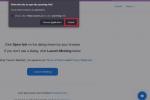Animojista eli animoidusta emojista on tullut vielä hauskempi tapa ilmaista itseäsi Memojin avulla. Tämä antaa sinulle hienon tavan tehdä itsestäsi sarjakuvan kaltainen hahmo jakaaksesi Viestit ja FaceTime sovelluksia.
Sisällys
- Tee Memoji Macissa
- Muokkaa Memojia Macissa
- Memojin käyttäminen
Hieno puoli Memojissa on, että saat suunnitella ne itse. Voit valita jokaisen piirteen kasvoista, hiuksista, päähineet, silmälasit ja vaatteet, jotta Memoji näyttää samalta kuin sinä tai näppärä versio sinusta. Näin luot Memojin Macissa.
Suositellut videot
Helppo
5 minuuttia
Mac-tietokone
Viestit-sovellus
Tee Memoji Macissa
Kun luot Memojin Macilla, söpö pikkuinen synkronoidaan laitteidesi välillä. Joten voit käyttää Memoji iPhonessa ja iPad Viestit- tai FaceTime-sovelluksessa. Kaikki alkaa Viestit-sovelluksesta.
Vaihe 1: Avata Viestit ja valitse mikä tahansa keskustelu tai aloita uusi.
Vaihe 2: Klikkaa Sovellukset -painiketta, joka näyttää kirjaimelta A, ja valitse Memoji-tarrat.
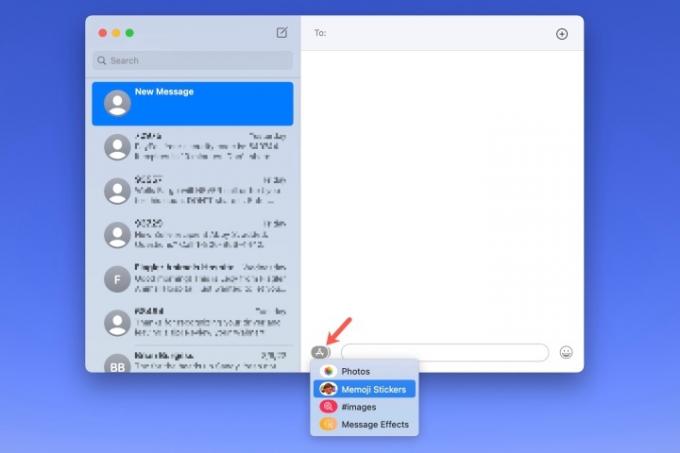
Liittyvät
- M3 MacBook Pro saattaa käynnistyä nopeammin kuin kukaan odotti
- Applen 32-tuumainen M3 iMac saattaa kohdata jälleen viiveen
- iMac 27-tuumainen: Kaikki, mitä tiedämme Applen suuremmasta ja tehokkaammasta iMacista
Vaihe 3: Klikkaa Plus-merkki ponnahdusikkunan vasemmassa yläkulmassa.

Vaihe 4: Seuraavassa ponnahdusikkunassa käytät vasemmalla olevia työkaluja mukauttaaksesi kutakin Memojin osaa. Apple tarjoaa myös yksityiskohtaisia vaihtoehtoja, ei vain perusihon värejä ja kampauksia.
Voit esimerkiksi lisätä pisamia tai kauneuspilkkuja iholle, lävistyksiä tai happiletkua nenään ja eyelineria tai luomiväriä silmiin. Voit jopa vanhentaa Memojiasi päätyökalulla saadaksesi sen näyttämään vanhemmalta tai nuoremmalta.
Kun valitset värejä esimerkiksi hiuksille, silmille ja kulmille, voit mennä aina oikealle ja valita Paletti -kuvake näyttääksesi lisää värejä. Säädä sitten valitsemasi värin sävyä liukusäätimellä.
Kun teet jokaisen valinnan, näet esikatselun yläreunassa. Tämän avulla voit lisätä ominaisuuksia ja elementtejä nähdäksesi, miltä se näyttää, ja voit valita ja muokata kohteita missä tahansa järjestyksessä.
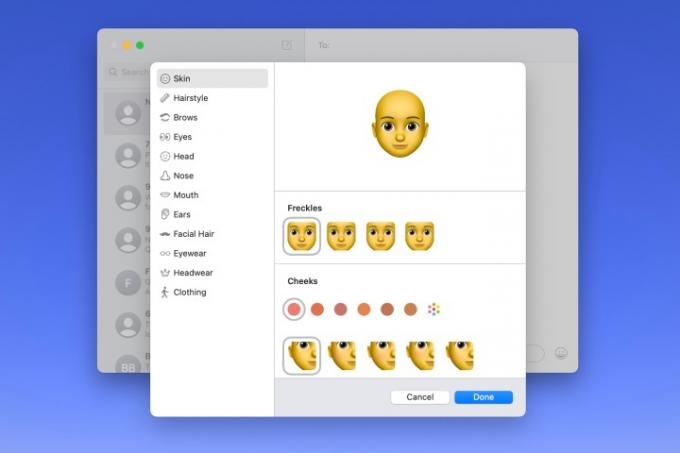
Vaihe 5: Kun olet valmis, napsauta Tehty tallentaaksesi Memojisi.

Muokkaa Memojia Macissa
Kun olet luonut Memojin, et ole jumissa sen kanssa ikuisesti. Ehkä olet kasvattanut parran tai saanut uuden kampauksen. Voit muokata Memojia milloin tahansa.
Vaihe 1: Avata Viestit, Klikkaa Sovellukset -painiketta ja valitse Memoji-tarrat.
Vaihe 2: Valitse ponnahdusikkunasta nykyinen Memoji.
Vaihe 3: Klikkaa Kolme pistettä oikeassa yläkulmassa ja valitse Muokata.

Vaihe 4: Näet sitten nykyisen Memojisi samoilla työkaluilla kuin ennen. Tee vain muutokset ja napsauta Tehty kun lopetat.
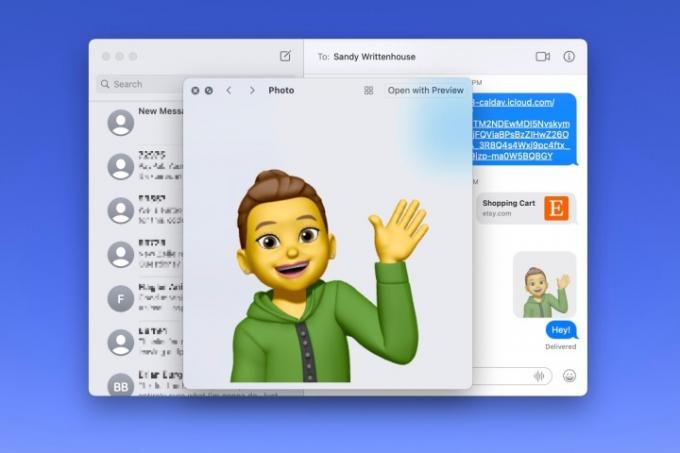
Memojin käyttäminen
Kuten mainittiin, voit käyttää Memojia Viestit ja FaceTime.
Sisään Viestit, Klikkaa Sovellukset painiketta, valitse Memoji-tarratja valitse sitten yksi Memoji-lauseista ponnahdusikkunasta. Tämä asettaa sen viestiisi, valmiina lähetettäväksi.
Sisään FaceTime, voit lisätä Memoji-tarran tai käyttää animoitua Memojia kasvosi videopuhelun aikana. Klikkaa Tehosteet -painiketta, joka näyttää tähdeltä. Valitse Memoji-tarra -kuvaketta lisätäksesi tarran näyttöön tai Memoji -kuvaketta käyttääksesi animoitua versiota.
Memojin luominen on hauskaa, ja sen käyttäminen edustamaan itseäsi Messagesissa, FaceTimessa tai jopa Applena profiilikuva on loistava vaihtoehto, jos et halua käyttää todellista valokuvaa.
Toimittajien suositukset
- Voit pelata melkein mitä tahansa Windows-pelejä Macilla – näin
- PDF-tiedostojen yhdistäminen Windowsissa, macOS: ssä tai verkossa
- Kuinka macOS Sonoma voisi korjata widgetejä – tai tehdä niistä vieläkin huonompia
- Suuri vuoto paljastaa jokaisen Macin salaisuuden, jota Apple työskentelee
- Apple saattaa pian poistaa loven Macistasi ja iPhonestasi
Päivitä elämäntapasiDigital Trends auttaa lukijoita pysymään tekniikan nopeatempoisessa maailmassa uusimpien uutisten, hauskojen tuotearvostelujen, oivaltavien toimitusten ja ainutlaatuisten kurkistusten avulla.